Cómo agregar, administrar y eliminar roles en Discord
Otra Guía útil / / August 05, 2021
Los roles son solo niveles de permisos para los usuarios para lo que se les permite hacer dentro de Discord: los roles establecidos por un administrador del servidor de Discord. Los roles de Discord juegan un papel muy importante en el mantenimiento del servidor. Los roles también se pueden establecer utilizando los bots. Si es administrador de un servidor, le gustaría saber cómo agregar, administrar y eliminar roles, mantener un buen servidor.
Discord es la plataforma de comunicación más popular para los jugadores. El servicio le proporciona comunicación VoIP, texto, fotos y videos. A diferencia de otras plataformas de comunicación, Discord también te permite muchas funciones. Discord suele ofrecer un servidor gratuito a los nuevos usuarios. Los usuarios pueden alojar un servidor para el canal. Si eres administrador de un grupo en Discord, probablemente sabrás lo difícil que es administrar un grupo grande. Por lo tanto, Discord presentó Bots, que pueden agregar roles y permisos a su servidor.
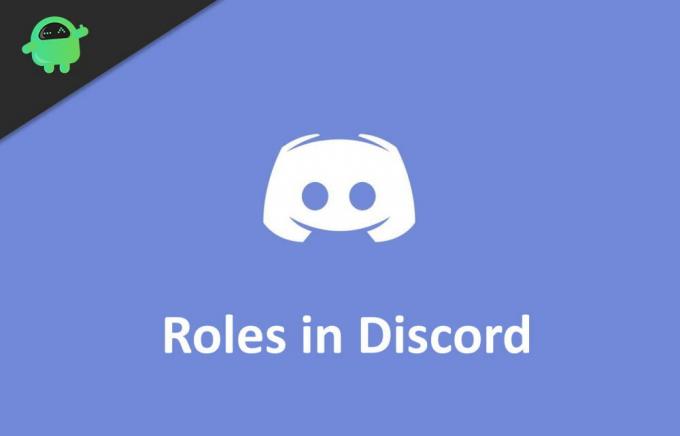
¿Cómo agregar, administrar y eliminar roles en Discord?
Lea las instrucciones más abajo para saber cómo agregar roles y cuántos tipos de roles hay.
Agregar y administrar roles en Discord
Antes de continuar, primero debe conocer los tipos de roles en Discord. Hay un total de 28 roles en Discord, que puede configurar en cualquier momento. Cuando crea un servidor por primera vez, algunos roles se aplican de forma predeterminada. Las categorías para los roles de Discord incluyen 13 roles de servidor, nueve permisos de texto y seis roles de voz. Puedes agregar permisos para el servidor, el texto y la voz en tu canal. Además, puede reconfigurarlo en cualquier momento. Siga los pasos que se mencionan a continuación para agregar un rol en Discord.
Paso 1) Inicie su aplicación Discord, inicie sesión en su cuenta y vaya al servidor al que desea asignar un rol. Haga clic en el flecha desplegable y seleccione el Configuración del servidor opción.

Paso 2) En el panel izquierdo de la ventana, seleccione el Papel opción. Si no agregó ninguna función anterior, debe ver una función única @todos.
Paso 3) Haga clic en el ‘+ "Icono para agregar un nuevo rol; ahora, tendrás que nombrar el rol. Puede nombrar el rol de acuerdo con la tarea y luego asignar un color para su rol.
Paso 4) Active los permisos que desea para sus servidores y desactive las opciones que no desea que tengan otros. Seleccione Guardar cambios para salvar el papel.
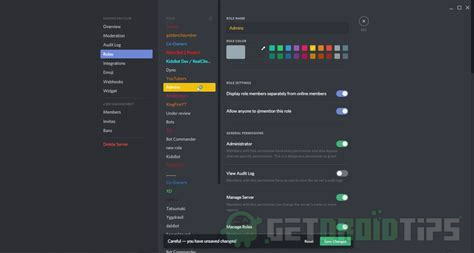
Del mismo modo, puede crear más roles con diferentes combinaciones de permisos. Sin embargo, si desea asignar un rol a un usuario en particular, seleccione el usuario en el panel de la derecha y haga clic en "+‘ icono.
Paso 5) Aparecerá un menú, seleccione su función preferida para el usuario. Además, puede hacer clic con el botón derecho en el perfil de usuario, colocar el mouse sobre Roles y seleccionar cualquiera de los roles.

Administrar sus roles es similar a agregar un nuevo rol. Puede ir a la configuración del servidor> roles, puede agregar un nuevo rol o puede modificar cualquier rol preexistente. Ahora puede activar o desactivar el permiso, cambiar el color o cambiar el nombre. Si no desea la función, también puede eliminarla.
Eliminar roles en Discord
A veces, la mayoría de los roles no se utilizan, por lo que probablemente desee eliminarlos. Además, eliminar roles y tener menos roles lo ayudará a administrar los roles en Discord.
Paso 1) Vaya a su servidor, haga clic en la flecha desplegable y seleccione Configuración del servidor.
Paso 2) En la página de configuración del servidor, seleccione la opción Papel a la izquierda y a la derecha, seleccione el rol que desea eliminar.
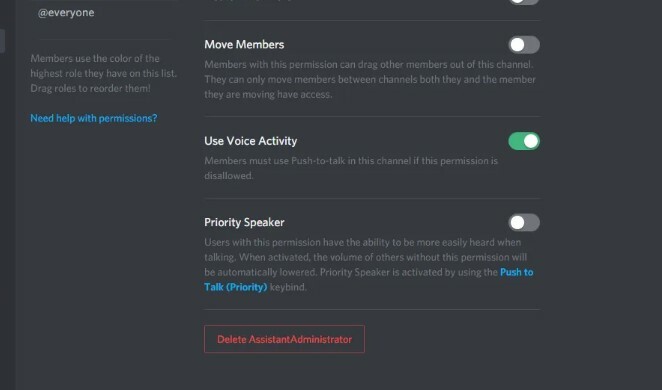
Paso 3) Desplácese hacia abajo y vaya al final de la página, allí haga clic en el Botón de función Eliminar (nombre de la función).
Selección del editor:
- Cómo personalizar las notificaciones en la aplicación Discord
- Patear o eliminar a alguien de un canal de discordia
- Crear un enlace de invitación a Discord
- Cómo cambiar la ubicación en Discord
- Cómo enviar archivos en Discord
Rahul es un estudiante de Ciencias de la Computación con un gran interés en el campo de los temas de tecnología y criptomonedas. Pasa la mayor parte de su tiempo escribiendo o escuchando música o viajando a lugares desconocidos. Cree que el chocolate es la solución a todos sus problemas. La vida pasa y el café ayuda.



![Cómo instalar Stock ROM en Tinmo F900 [Archivo Flash de firmware]](/f/2927f14f2cc2db65a028b52928136d42.jpg?width=288&height=384)